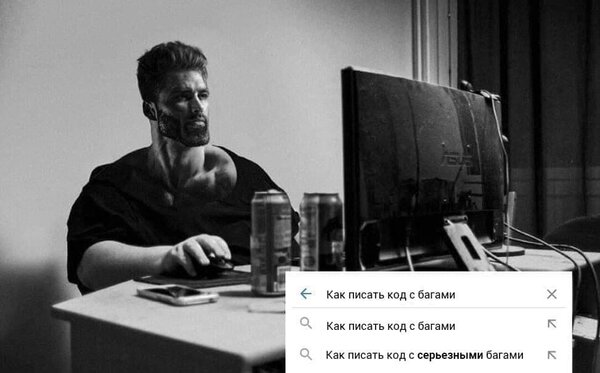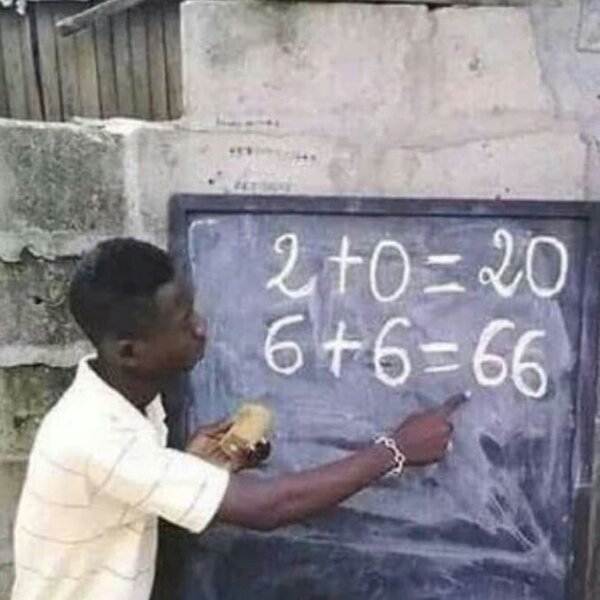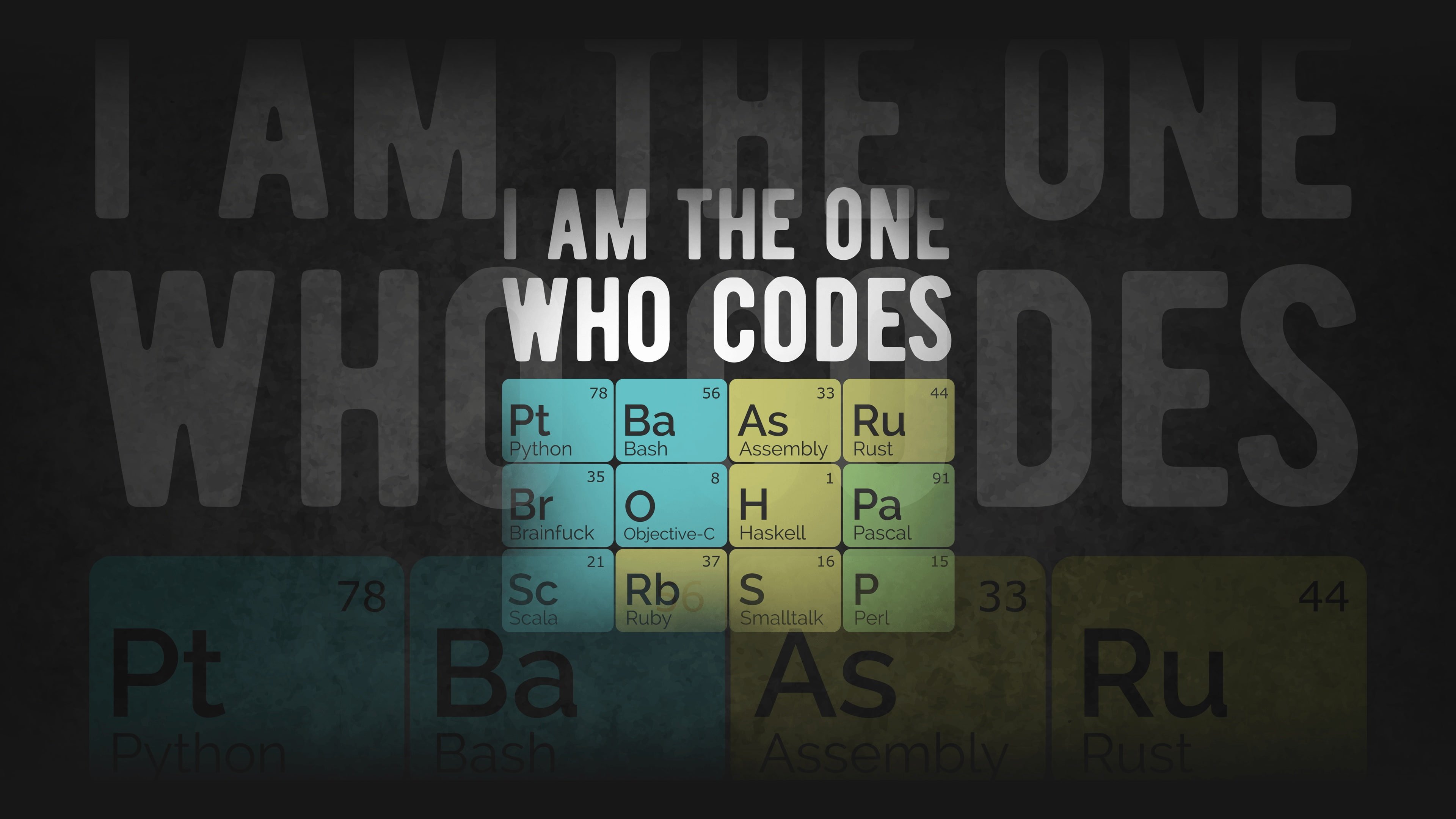
Весь контент AndrewPro
-
На зарядке
- Бизнес
- отдыхай как хочешь )
- Часы
-
Парикмахерская
-
Ночной дожор
- Наушники
- 1 место на всех
- Unisex Toilet
- 2021 - SOSI
- Люди vs Программисты
- Junior vs Senior
-
Крутой программист
- С++
-
Утечка данных!
Так выглядит настоящая Утечка данных =) ☝️
- Ювелир
-
Ключи для JetBrains IDE (ключ лицензии)
- Небольшой соц. опрос для языков программирования
Как то обошло ее стороной... Но уже все... Добавить нельзя в список. Так сложилась судьба с Java )- СПИСОК ПРОФЕССИЙ В IT ТЕХНОЛОГИЯХ
DevOps-инженер – технический специалист с чертами управленца. Он объединяет в себе качества системного администратора, программиста и руководителя, оптимизируя скорость разработки и эксплуатации программного обеспечения. Профессия требует высшего технического образования, обеспечивает высокий уровень дохода. Аналитик мобильных приложений – специалист, от которого зависит успешность проекта, принимающий участие в создании новых, а также улучшении существующих продуктов. Проводит предварительную и текущую аналитику, выявляя точки роста и ошибки. Собирает, интерпретирует и использует данные, обеспечивая высокую окупаемость инвестиций и предупреждая финансовые издержки. Профессия балансирует на грани маркетинга, менеджмента, бизнес-аналитики и IT-технологий. Она понравится ребятам, которые среди школьных предметов выделяют математику и информатику. Гейм-аналитик – профессия из сферы IT-технологий, подразумевающая сбор, анализ и интерпретацию данных. Гейм-аналитик разрабатывает рекомендации и стратегии, позволяющие развивать продукт, так же работающий в индустрии создания компьютерных, мобильных и других видов игр. Он отслеживает поведение пользователей, выявляет проблемы и ошибки, но не занимается разработкой. Для работы в этой сфере потребуется высшее технического образование. IT-рекрутер – специалист, который занимается подбором кадров для сферы информационных технологий. Он сочетает в себе качества управленца, HR-менеджера и IT-специалиста, последний навык позволяет рекрутеру полноценно оценивать соискателя. Профессия придется по душе юношам и девушкам, которые тяготеют к информатике и коммуникации с людьми. Тестировщик мобильных приложений – специалист, который контролирует качество программных продуктов. Он оценивается пользовательские интерфейсы, выявляет ошибки и проблемы юзабилити, делая мобильное приложение более удобным, понятным и функциональным. Профессия подойдет для ребят, которые демонстрируют тягу к точным наукам и IT-технологиям. 3D-художник – специалист, который создает трехмерные изображения для мобильных приложений и игр, компьютерных программ. Профессия находится на стыке творчества и точных наук. Художник анимации – специалист, который создает сюжеты и персонажей, используя современные технологии. У него в распоряжении графический планшет и софт, которые позволяют максимально точно визуализировать задумку режиссера или заказчика. Художником анимации могут стать ребята, которые обладают навыками рисования. Big Data Analyst – специалист, который обрабатывает и интерпретирует массивы данных. Эксперт в области анализа данных, обладающий развитым аналитическим мышлением и системным подходом. Ищет логические связи, помогает клиенту выявить факторы, представляющие интерес для бизнеса. Профессия подойдет для людей, которые интересуются большими данными, информационными технологиями и анализом.- СПИСОК ПРОФЕССИЙ В IT ТЕХНОЛОГИЯХ
Продвижение, оптимизация, маркетинг Разработка, проектирование Дизайн, графика, анимация Администрирование на предприятии Прикладные технологии в сфере IT Продвижение, оптимизация, маркетинг! В разделе представлены наиболее распространённые и востребованные профессии в сфере интернет-маркетинга, а также продвижения продуктов IT-индустрии. Web-программист - отвечает за разработку интернет-ресурса. Это одно из главных лиц интернет-маркетинга, без его знаний и умений было бы невозможно воплотить в жизнь идеи создателей проекта. В отличие от маркетологов и дизайнеров, которые должны придумать, что должен представлять собой сайт, web-программисту необходимо продумать, как это можно осуществить и, собственно, воплотить идеи в жизнь. SEO-специалист (SEO-маркетолог) - отвечает за оптимизацию сайта с целью его продвижения в поисковых системах. Результатом хорошей работы сеошника является высокое место в поисковой выдаче, рост количества внешних переходов, улучшение поведенческих факторов и всё то, что в конечном счёте приводит к росту прибыльности проекта за счёт продвижения в Сети. SMM-специалист - прикладывает усилия для раскрутки бренда или продукта в социальных сетях, привлекая различными средствами подписчиков и пассивных распространителей информации посредством репостов и лайков. Он же отвечает за активное взаимодействие с пользователями социалок. Контент-менеджер - редактор сайта в широком смысле, отвечающий за наполнение и информационную составляющую ресурса. Курирует работу копирайтеров, редакторов, корректоров, взаимодействует с дизайнерами и верстальщиками. В задачи контент-менеджера входит оперативное отслеживание изменений пользовательских интересов, а также новых веяний в информационном пространстве. Копирайтер - автор текстового контента, работающий в связке с контент-менеджером. Тексты должны отвечать ряду требований: соответствовать заданной тематике, характеру целевой аудитории, содержать ключевые фразы, быть уникальными и отвечать технических параметрам, установленным заказчиком. Рерайтинг — обработка исходных текстовых материалов в целях их дальнейшего использования. В отличие от копирайтинга, за основу берётся уже написанный текст, который переписывается своими словами с сохранением смысла. Специалистов по лексическому изменению оригинальных текстов называют рерайтерами. Линкбилдер - формирует ссылочный профиль сайта, отвечая за рост трафика. Link-менеджер - специализируется на покупке, продаже и обмене ссылками с целью эффективного продвижения интернет-ресурсов. Юзабилист - делает жизнь пользователя на сайте максимально комфортной. С его помощью качество ресурса и отдача от его функционирования увеличиваются за счёт проработки наиболее удобного интерфейса. Верстальщик - воплощает в реальность идеи по внешнему гармоничному наполнению сайта контентом. Модератор (форума, сайта, группы в социальных сетях) - следит за корректным общением посетителей, соответствующим утверждённым правилам площадки или группы, отвечает за блокировку и разблокировку аккаунтов, удаление комментариев и постов, нарушающих правила взаимодействия между пользователями. Web-аналитик - собирает и анализирует данные о поведении посетителей интернет-сайта, полученная с его помощью информация позволяет внести коррективы в работу ресурса с целью повышения эффективности продвижения. По сути, этот специалист оценивает качество действий SEO-специалиста и других участников команды, которые трудятся на благо владельца сайта. Таргетолог - привлекает внимание пользователей к бренду или продукту с помощью грамотной настройки таргетинговой рекламы за счёт показа информации целевой аудитории. Контекстолог - специалист контекстной рекламы, работа которого основана на формировании семантического ядра, составлении рекламных объявлений и настройки кампании по продвижению. IT-евангелист - занимается активным продвижением IT-продуктов в широкие массы. Его задача — эффективное пропагандирование решений из мира информационных технологий с целью повсеместного внедрения их в нашу жизнь и создание. Такой проповедник религии IT. Разработка, проектирование! В раздел включены специалисты, которые занимаются разработкой различных программ, ПО, систем и т. д. Тимлид (teamlead) - руководитель команды разработки IT-продукта. Взаимодействует с заказчиком и конечными исполнителями, являясь связующим звеном между ними. Отвечает за весь процесс разработки. Front-end разработчик - специализируется на разработке интерфейса пользователя. Продуктом его деятельности является та часть сайта, которую пользователи видят в браузере. Back-end разработчик - антипод front-end разработчика, занимается разработкой внутренней части сайта или приложения. Full-Stack разработчик - это разработка полного цикла, которая включает в себя и Front-end, и Back-end разработку. И Full-Stack-разработчик — это специалист, способный создать с нуля полностью готовое веб-приложение: и клиентскую, и серверную часть. Embedded-программист — осуществляет разработку, создание и внедрение ПО, включая тестирование на каждом этапе. QA-инженер — специалист, проводящий тестирование проекта на всём этапе его разработки с целью оперативного обнаружения ошибок и отклонений от заданного курса и своевременной корректировки процесса разработки. Тестировщик программного обеспечения - контролирует соответствие готового решения предварительному плану, проверяет качество продукта после реализации проекта. Разработчик баз данных - помимо непосредственно разработки, внедряет, обслуживает и модернизирует их. Системный аналитик - автоматизирует процессы, связанные с разработкой программного обеспечения с момента технической постановки задачи до устранения ошибок, выявленных в процессе тестирования на этапе разработки. Гейм-девелопер, или gamedev — гуру игрового мира. В его компетенцию входит разработка и создание игровой вселенной: написание кода, разработка визуальной составляющей, утверждение концепции, управление всем процессом создания игры и проч. Программист - разрабатывает программное обеспечение для операционных систем, которое отвечает определённым требованиям и задачам, установленным заказчиком. В зависимости от узкой специализации, используемых алгоритмов в работе и языка программирования выделяют программистов Ruby, Java, C#, 1C и т. д. Мобильный разработчик: - Android-разработчик - ведает всей кухней приложений и ПО устройств на Android. Специалист осуществляет разработку, тестирование, внедрение, модернизацию, исправление ошибок, обновление продуктов. - iOS-разработчик - разрабатывает, тестирует, внедряет, корректирует и обновляет ПО и приложения для гаджетов на платформе iOS. Дизайн, графика, анимация! Раздел включает список творческих профессий в IT. Game-дизайнер - держит ответ за всю внешнюю составляющую компьютерной игры. Удобный и функциональны интерфейс, уникальные персонажи, локации, артефакты — всё это создаёт гейм-дизайнер. 3D-аниматор – создатель изображений (как статичных, так и динамичных) в технике 3D-анимации, который не только «рисует», но и оживляет 3D-мир. Flash-аниматор — художник, который «рисует» анимированные игры, ролики, заставки и другие объекты с помощью Macro Media Flash — программы для создания анимации. Художник компьютерной графики - занимается созданием изображений с использованием средств электронных графических редакторов. Продуктовый дизайнер - отвечает не только за красоту, но и удобство сайта, программы или приложения. Его задача заключается в том, чтобы продукт был привлекательным и функциональным одновременно. Web-дизайнер — художник интернет-проекта, отвечает за привлекательность его «интерьера». Работает в тесной связке с web-разработчиками и службами интернет-маркетинга. UX-дизайнер - создаёт удобный для пользователей дизайн, упрощающий процесс использования сайта. UI-дизайнер - отвечает за интерактивную и визуальную реализацию интерфейса какого-либо программного продукта. Другими словами, он занимается отрисовкой кнопок, форм, иконок, подбором шрифтов, цветов и других визуальных атрибутов, которые будет использовать пользователь при взаимодействии с приложением. Все они должны гармонично сочетаться друг с другом, ненавязчиво указывать на те действия, которые необходимо совершить, соответствовать корпоративному стилю и не вызывать у человека дискомфорта. Администрирование на предприятии! В той или иной мере к администрированию имеют отношение многие специалисты. Перечислим наиболее распространённые профессии, задействованные в компаниях с целью эффективного функционирования систем автоматизации. ERP-программист - создаёт систему управления ресурсами компании, занимается её внедрением, модернизацией в соответствии с особенностями конкретного предприятия или бизнеса, следит за корректным функционированием. С помощью ERP-систем весь процесс взаимодействия между отделами и сотрудниками компании автоматизируется и объединяется в рамках единого решения. Зачастую ERP-программист выступает и в качестве ERP-консультанта, но изначально это разные специалисты. Корпоративный архитектор - разрабатывает структуру корпоративного ПО с момента проектирования до контроля процесса установки и эксплуатации. Специалист отвечает за полное соответствие готового продукта и его функционирования изначальному проектному плану. Архитектор баз данных - отвечает за выбор, внедрение и доработку программного продукта в соответствии с поставленной задачей, следит за выполнением процессов, связанных с функционированием баз данных, осуществляет планирование и контроль деятельности команды, работающей с БД. В его же обязанности входит обеспечение безопасности баз данных. Администратор баз данных - обслуживает эти самые базы и отвечает за их корректное наполнение и использование. Администратор сайта - ведёт оперативный контроль за работой ресурса, отслеживая возможные ошибки, сбои в системе, а также попытки кибератак, отвечая за безопасность сайта и его пользователей. Специалист по кибербезопасности - несёт ответственность за своевременное проведение профилактических мер по защите системы в целом и её отдельных продуктов или эффективное оперативное устранение последствий взлома. Системный администратор - отвечает за бесперебойную работу всех компьютеров и сетей, функционирующих внутри компании, своевременное обновление систем и установленного ПО. Системный инженер - разрабатывает системные решения, отвечает за их успешное внедрение, развитие, функционирование, а также проводит подготовку персонала для корректной и эффективной работы с системой. Системный программист - прописывает системный софт и занимается разработкой системного ПО. Прикладные технологии в сфере IT В список профессий, связанных с IT-технологиями и другими, обычно научными, дисциплинами входят такие, как: 1) агроинформатик 2) биоинформатик 3) специалист в области нейролингвистического программирования. Перечислять можно бесконечно, новые профессии, возникающие на стыке IT и других сфер деятельности, призванные облегчить жизнь узких специалистов в той или иной области за счёт средств информационных технологий, появляются чуть ли не ежедневно. Стоит отметить, что мир IT — весьма обширен и разнообразен. Кроме того, он активно развивается, подчиняя себе едва ли не всё вокруг. Тенденция к развитию робототехники и искусственного интеллекта повлияла и на профессиональную среду, регулярно создавая новые профессии, связанные с IT-технологиями, так что их список будет пополняться регулярно. Выбирая сферу деятельности, в которой вы планируете достичь карьерных вершин и достойного заработка, рекомендуем выбрать одну из IT-профессий. Совершенно точно, что в ближайшие десятилетия сфера продолжит активно развиваться, предоставляя неплохие возможности IT-специалистам различных направлений. А в какой профессии вы планируете развиваться, чтобы быть востребованным и высокооплачиваемым специалистом?- Небольшая подборка IT Школ и курсов по программированию
Чаще всего обучение проходит удаленно в Онлайн режиме и с записью уроков для повторного просмотра темы или при пропуске занятия. А так же выдача Сертификатов. Небольшая подборка школ по обучению Программирования: https://ru.hexlet.io/programs https://mate.academy/ru + https://netology.ru/programs/ + https://gb.ru/courses + https://skillbox.ru/code/ + https://itvdn.com/ru/live-online/frontend-developer (FRONTEND DEVELOPER) Если есть опыт обучения в других школах, поделитесь...- PHP Images
- JS
- Программист за 1 час
- CTRL+ALT+DEL
- Небольшой соц. опрос для языков программирования
Важная информация
Мы разместили cookie-файлы на ваше устройство, чтобы помочь сделать этот сайт лучше. Вы можете изменить свои настройки cookie-файлов, или продолжить без изменения настроек.Политика конфиденциальности

.jpg.ceca1ec1a09ad77ee2a800108a305d0f.jpg)

.jpg.9ac216c9108c9ddd05ceb5fb56cc94af.jpg)
.jpg.51b63306f210aeafd414a9ecc9c8b1ec.jpg)
.jpg.c7bfd0c0f5ac8e5c6bb3ef34d3cb8901.jpg)
.jpg.08b1d21fc3750d266ee3d386a971e2d0.jpg)
.jpg.cfef74631cba0b91a22a4665db431c03.jpg)
.jpg.3c7fad14d50ceb076b5ef25f73c60d77.jpg)
.jpg.e0ef23104b61e59430aba12895804e57.jpg)